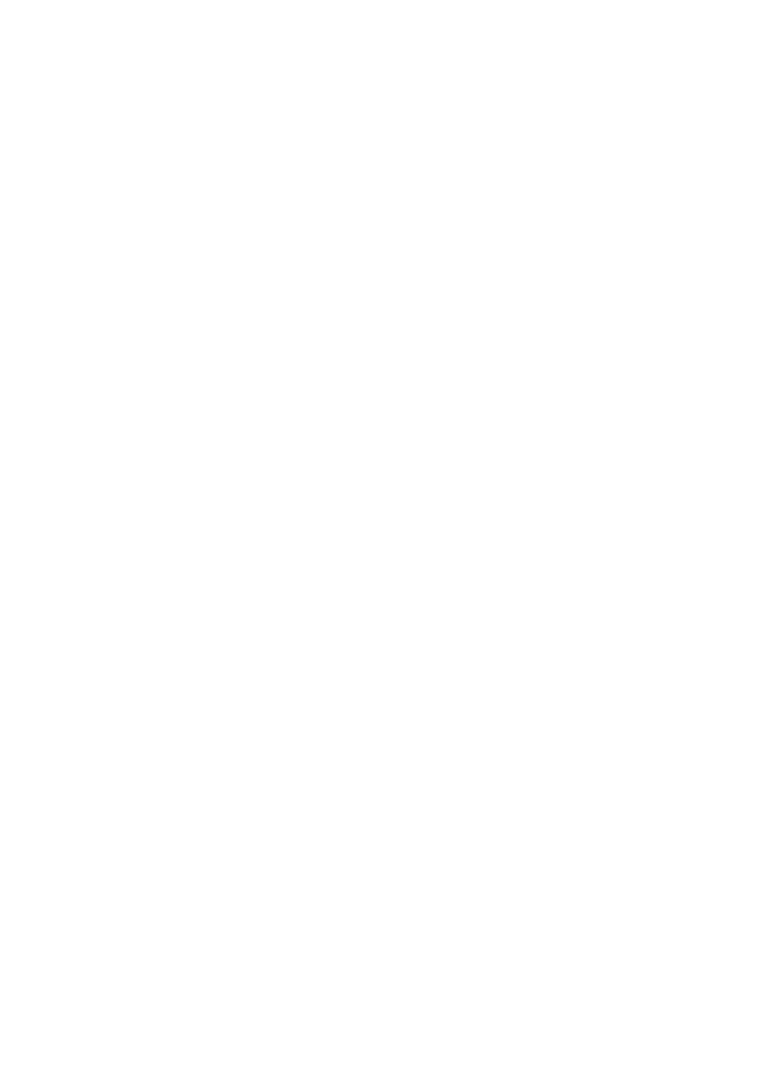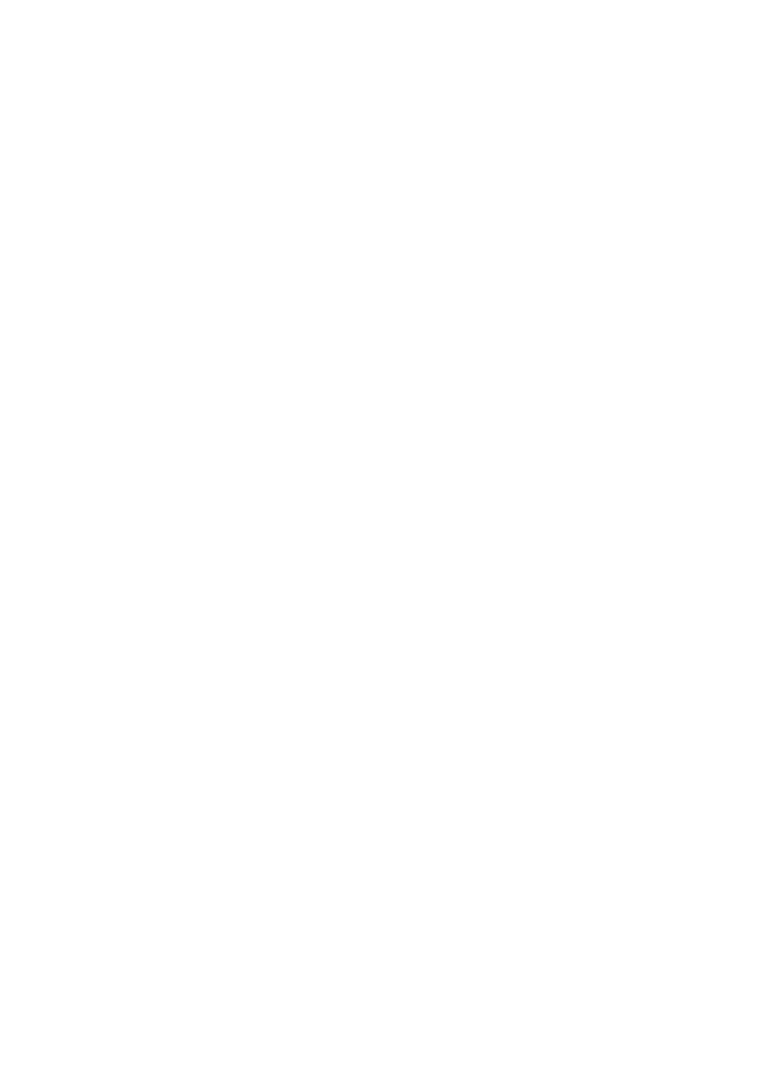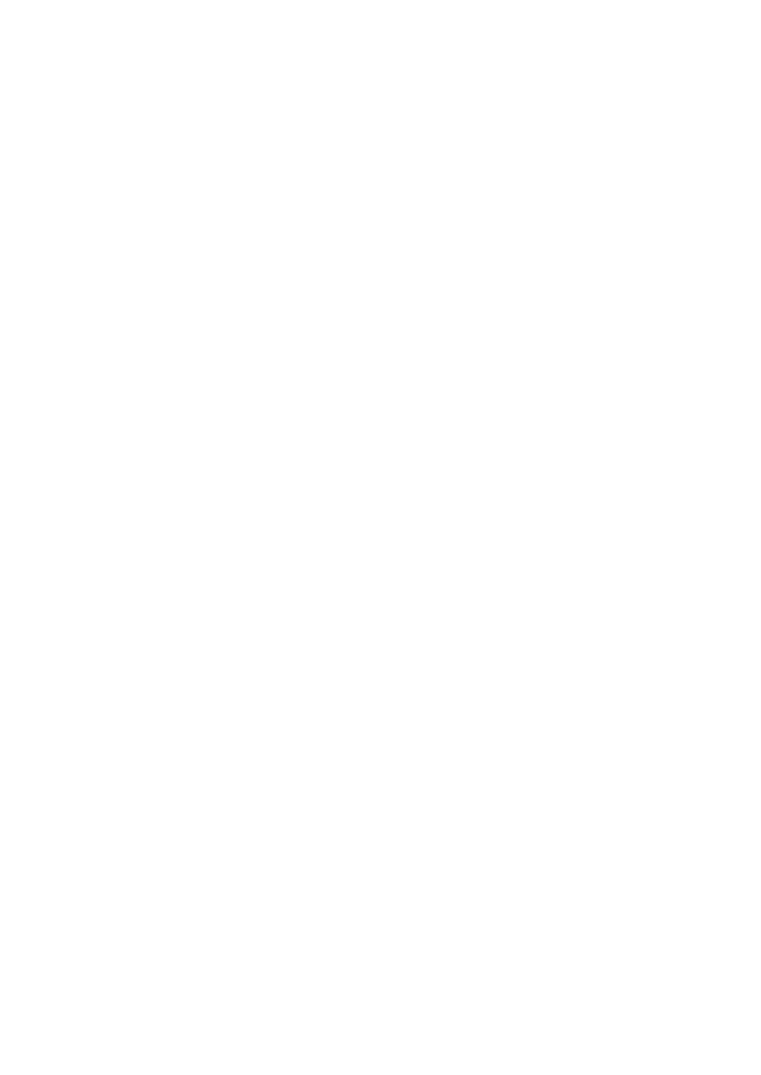19 Punch_Out Q&A
Q 記録をとっている機械に Excel が入っていないのですが、Excel が無いときに、分析
はどのように行えばよいですか?
A USB 中に全て完結しているソフトウエアですので、USB をはずして、Excel の入ってい
る機械に持って行って、PunchOutを起動し分析の機能を使うとExcelを利用することが
できます。
Q 退勤が午前0時を過ぎた日に IC カードで記録したら、翌日の退勤時間になってしま
い、うまくいきません。どうすればよいですか?
A 午前 0 時を過ぎた退勤の場合は、IC カードによる自動記録ではなく、手動記録で記録
します。午前零時以降午前5時未満の退勤には、午前様チェックボックスが表示されま
す。前の日からの勤務で、午前 0 時を超えたしまった時は、ここにチェックを入れて、
0 時を過ぎたので新しい日付ではなく、出勤した日の日付で、「この時間で記録」ボタン
を押します。こうすると、午前 1 時であれば、25 時として記録され、超過となった在校
等時間を正しく計算するようになります。
Qノートパソコンで利用していて、スリープのモードで使っていると、勤務時間が正しく
計算されないようです。タブレットやノートパソコンで使う際に、スリープモードで使
う場合の注意点はありますか?
A スリープは、プログラムを起動したままで、パソコンが仮眠するようなモードで、パ
ソコンの再起動は早いのですが、プログラムにとっては、「起動」ではなく、途中まで
休んでいて、また起こされて仕事をするような形に近いと思ってください。
Punch_Outは仕事の時間が割り振られた日を、プログラムの起動時に記録する仕組み
になっているため、1日の終わりには、パソコンをスリープではなく、シャットダウン
して使うことを想定しています。ですから1日 1 日で、朝、パソコンの電源を入れて起
動して、その後、Punch_Out のプログラムを起動させ、一日の終わりにはパソコンの電
源を落とすような運用でお使いください。
スリープでも運用できるような仕様にしても良かったのですが、学校にある古いパ
ソコンを使ってPunch_Outをお金をかけずに運用する学校も多いことが予想されました
ので、値をチェックするなど余分な処理を極力減らして、能力の低い古いパソコンでも
遅滞なく使えるようにとプログラムを考えたためにこのような仕様になりました。
Q 朝、間違って出勤を退勤として記録してしまいました。修正はどのようにしたらよい
ですか?
A これは、利用当初によくおきる事案です。間違って入力した先生には、「気にしない
で正しい入力をもう一回してください」と話しやり直してもらいます。そして、帰りも
記録してもらった後で、p.8 の方法で、*マークの付いた記録の誤っている方を消すの
が一番簡単な修正方法です。記録されたテキストファイルを直接なおすこともできます
が、気にしないで「もう一回記録して->その後、重複で誤りを消す」が簡単です。
- 50 -
Q 月報の機能を元に、年報をつくることはできないでしょうか?
A 2019/09/20 の Excel_ver2_8_29 のバージョンで、月報を作った職員の一覧表が出力さ
れるようになりました。この表を12ヶ月分集めて計算すると年報をつくることができま
す。
Q 年度の途中で職員が変わった場合、注意する点はありますか?
A Punch_Out は IC カードの番号ではなく、職員の名前で出退勤を記録するようにつくら
れています。そのため、年度の途中で職員が変わった場合には、以前の職員が使ってい
たカードを、新しい職員に割り当てて使うことが可能です。
この時に、注意することは、年度の途中で職員が変わった場合には、名簿にある以前
の職員を消さないで、新しい職員を名簿に足す形で運用されるとよいと思います。
一度、名簿から削除してしまうと、集計の際に、その名前が選べなくなってしまうた
め、データの中にある過去の職員の出退勤のデータをレポートにまとめることができな
くなります。
年度が替わって、新しい職員名簿になったときに、その職場にいなくなった職員は、名
簿から外すようにすると、同じ年度の間は、新旧のどちらの職員も集計の際に選ぶこと
ができます。年度の途中では職員の削除は行わないで利用されることを推奨します。
Q 再任用ハーフの方の勤務時間の割り振りの仕方を教えて下さい。
A 再任用ハーフの方は、2週間単位での勤務時間の割り振りになるため、少し複雑な設
定が必要です。詳しくはマニュアルの 17 ページをご覧下さい。
Q 運動会の際に、Punch_Out を使う際の注意点はどこにありますか
A 運動会では、多くの学校が職員みんなで早出してグラウンドを整備し、その分、早く
お帰りになるケースが多いことと思います。職場の勤務時間が一斉に変わった場合に
は、マニュアルの 20 ページにあるような形で、勤務時間の割り振りを変更します。
注意することは、この変更の処理をした際には、対象となるのはAグループに属する方
だけとなりますので、他のグループに属する方については、個別に勤務時間を割り当て
る必要があります。
また、Aグループに属する人でも、子育てのために早出勤務ができないといった場合も
考えられます。この場合も、個別に勤務時間を割り当てると、グループ A に使われるシ
フトさせた勤務時間より、新しく個別に割り当てた勤務時間が優先されて使われるよう
になりますので、個別の勤務時間の割当が、こうした勤務時間の変更では”最強”と覚
えておいて下さい。
また、運動会を土曜日に行って、月曜日を代休としている場合にも注意が必要です。
代休を休んで学校に来ない場合はよいのですが、本来休みであるはずの月曜日の日に、
やらなければならない仕事があって学校に出てきてしまった場合は、通常の月曜日に割
- 51 -
り当てられている勤務時間が在校等時間の計算に適用されます。しかし、この日は代休
で勤務時間の割り振りがない日です。こういった場合には、
①この日を Excel の holidays のタブに休日として指定してしまうか、
②月曜日に学校に出てきた人の個別の勤務時間の割当を 0:00 ~ 0:00
(正確には始業時間と就業時間を同じにしてしまう)
に設定すると、休日と判断して正しく在校等時間を計算します。
Q 修学旅行などの際の運用で注意することはどんなことですか
A 修学旅行は、運動会のケースと違って、就学旅行団が職員の一部で構成されるため、
運動会のように全体の勤務時間をシフトさせるような処理では対応できません。
ここでも、個別の勤務時間の割り振りを使って、修学旅行団の先生たちに割り振られ
た時間を一人一人設定していくことになります。
旅行日当日とその振替の日の入力は、これまでの説明でだいたい想像がつくと思いま
すが、修学旅行団が代休を取ってお休みしている日に、旅行に行ったある先生が、代休
なのに学校に出てきて仕事をした場合は、どうなるでしょうか。
この場合は、その人の、個別の勤務時間の割当を 0:00 ~ 0:00 に設定すると、修学旅行
に行っていない人は通常の勤務時間の割り振りを基にして在校等時間を計算し、修学旅
行に行って、本来代休なのに学校に出てきて仕事をした職員には、休日の時の計算方法
によって在校等時間を計算するように設計されています。
Q LAN で複数の機材から出退勤の入力を行う際に留意することを教えてください。
A 校内 LAN 上に共有フォルダーをつくって、この Punch_Out をそこから起動すると、そ
れぞれの端末から、1つの共通な出退勤管理ができるようになります。
一応、データを書き込む際には、他の端末から書き込まれないように、書き込み禁止
のロックファイルを作って、同時書き込みを防御する仕組みを持っています。
しかし、データベースのように、同時書き込みの際に二重三重の安全策が採られてい
るわけではないので、せいぜい1~2台+管理用の1台程度での利用が安全に利用でき
る限界だろうと考えています。
校内 LAN のスピードや安定性、入力の端末を複数にしたときのそれぞれの利用人数な
ど、状況によって上手く動作するかどうかは異なると思います。LANで運用する場合は、
十分に、事前にテストを行ってから運用を始めて下さるようお願いいたします。(全国
の Punch_Out を利用している学校の中には 60 人くらいの職員がローカルの1台の機材
で使っている学校もあります。)
なお、Windows の Update がだいたい月に1度入ってきますが、この時には、LAN での運
用において動作が不安定になることがあります。これは共有フォルダーにおいたファイ
ルへのアクセスが不安定になるために起こります。OSレベルでの問題ですので、プログ
ラムからは解決することができません。勤務時間管理は、日常使いの、動いて当たり前
の機材ですので、こうしたこともご理解の上ご使用いただきたく思います。
- 52 -